Impostazione del ricevitore U-WAVE Mitutoyo per Windows Tulip Player
Il ricevitore U-WAVE Mitutoyo consente la comunicazione wireless con una serie di calibri e strumenti di misura Digimatic. Il supporto per questo dispositivo è disponibile in Windows Tulip Player (v1.7.x o superiore) e Edge Device (OS 51 o superiore).
Edge devices require the driver to be enabled.
Prima di utilizzare il ricevitore U-WAVE con Windows Tulip Player, è necessario installare i driver edge per questo dispositivo affinché Windows possa interfacciarsi correttamente con il dispositivo.
- Scaricare il file zip DOWNLOAD U-WAVEPAK 1.022B sul proprio PC Windows ed estrarlo.
- Il contenuto estratto contiene una cartella Drivers come mostrato di seguito.
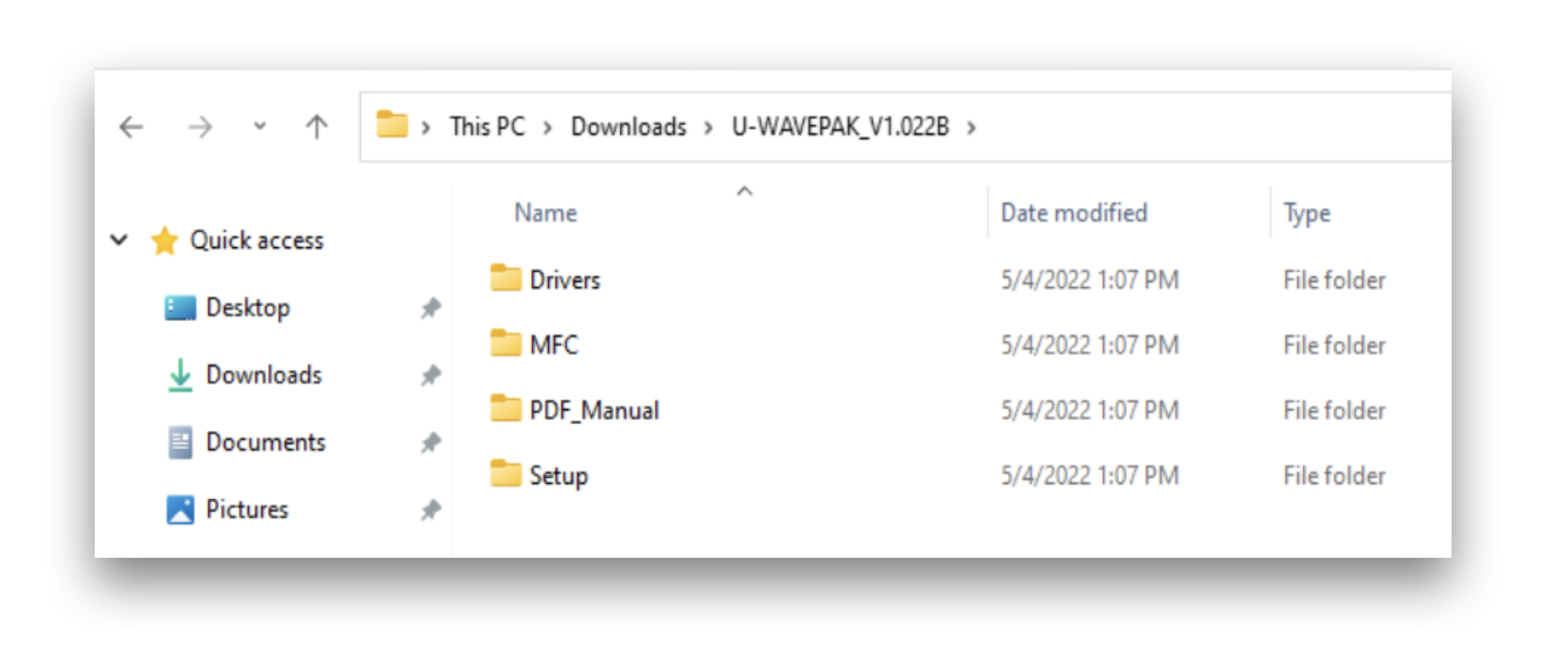
- Collegare il ricevitore U-WAVE Mitutoyo al PC Windows.
- Aprire Gestione periferiche. È possibile cercare Gestione periferiche dal menu Start o trovarla nel Pannello di controllo.
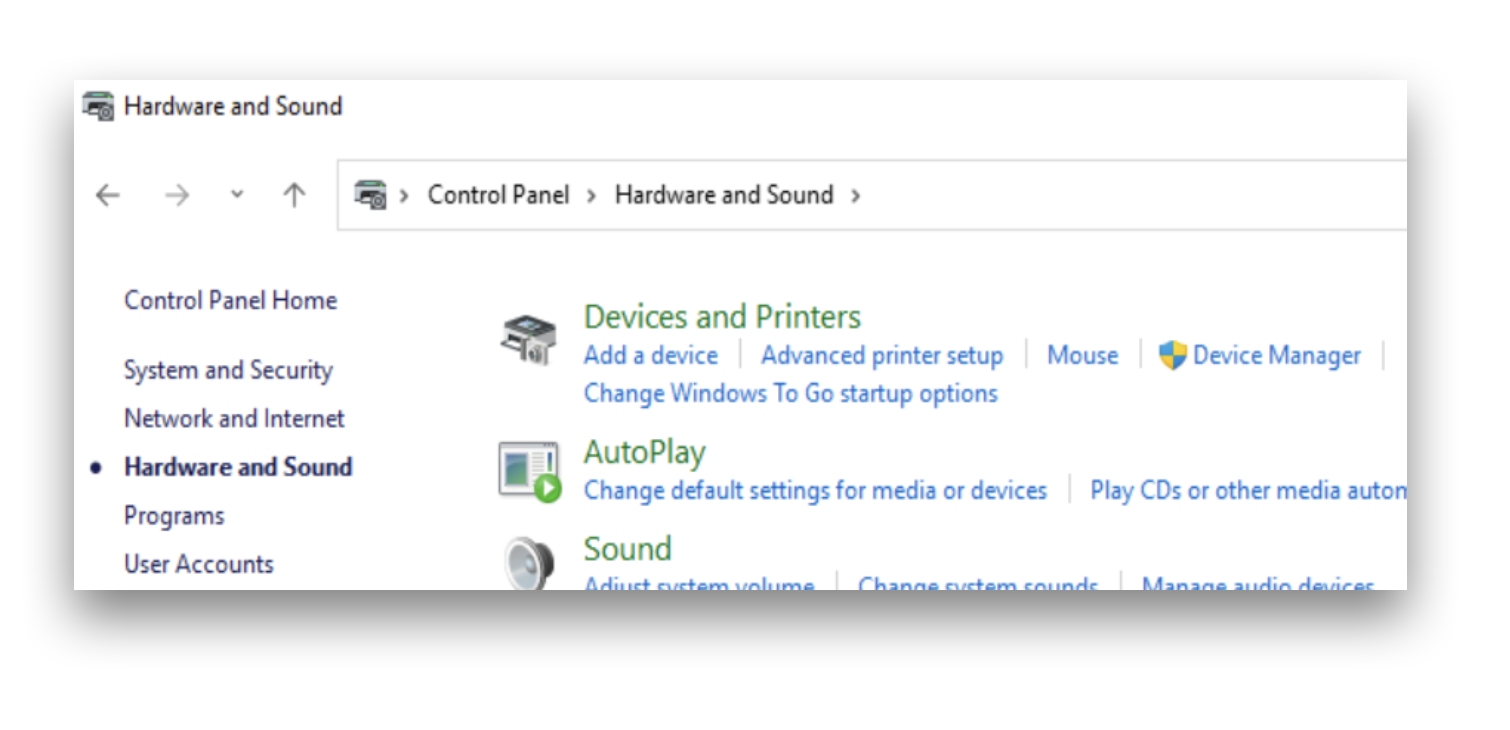
- Espandere la sezione Altri dispositivi e vedere la Porta seriale USB con un'icona gialla di avvertimento.
On some Windows versions, you might see “Mitutoyo U-WAVE” instead.
- Fare clic con il pulsante destro del mouse sul dispositivo e selezionare Aggiorna driver.
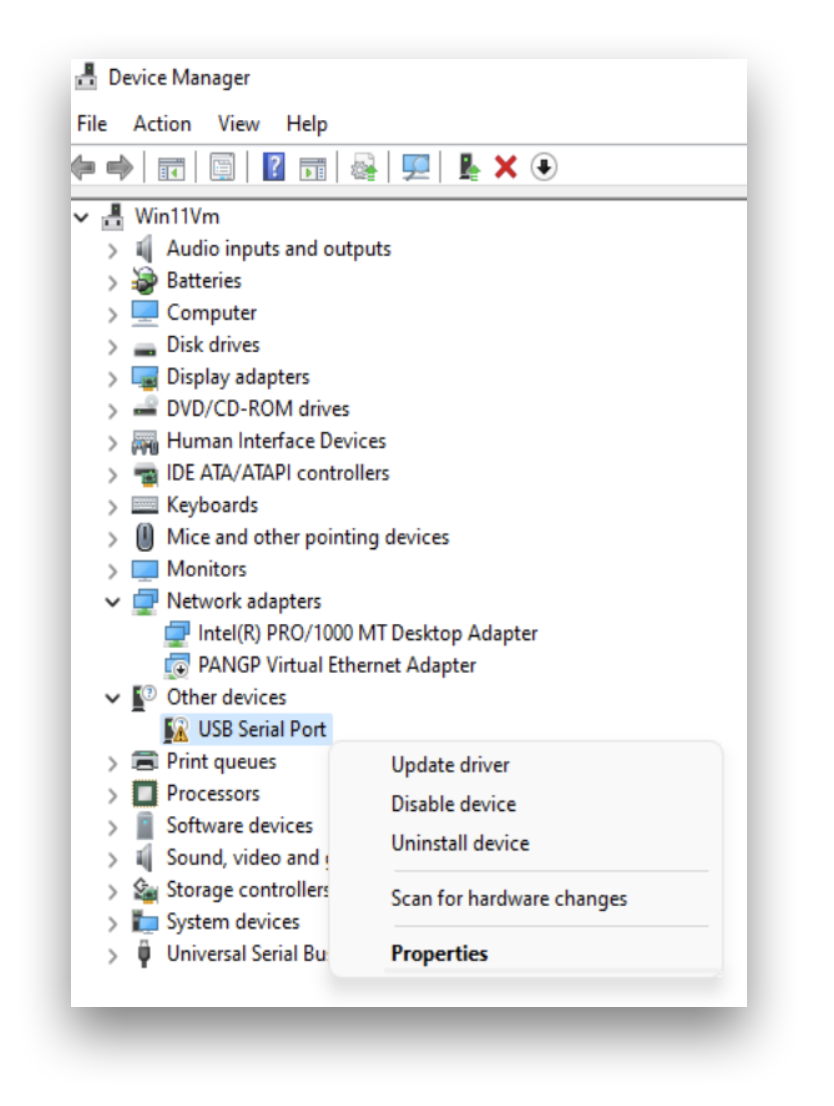
- Nella finestra di dialogo che si apre, selezionare Sfoglia il computer per trovare i driver.
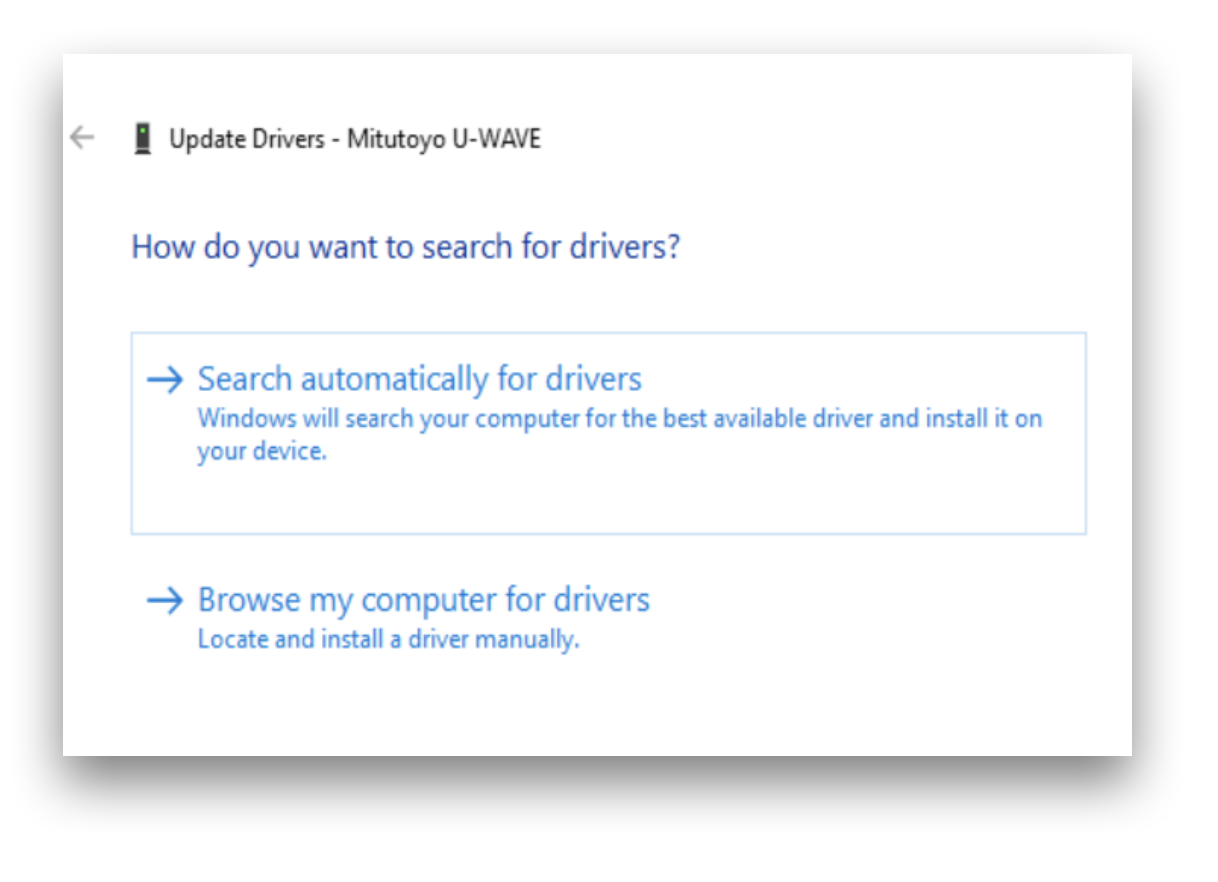
- Fare clic su Sfoglia e selezionare la cartella "U-WAVEPAK_V1.022B\Drivers\CDM_U-WAVE" dalla cartella estratta al punto 2. Assicurarsi di selezionare Includi sottocartelle. Assicurarsi di selezionare Includi sottocartelle.
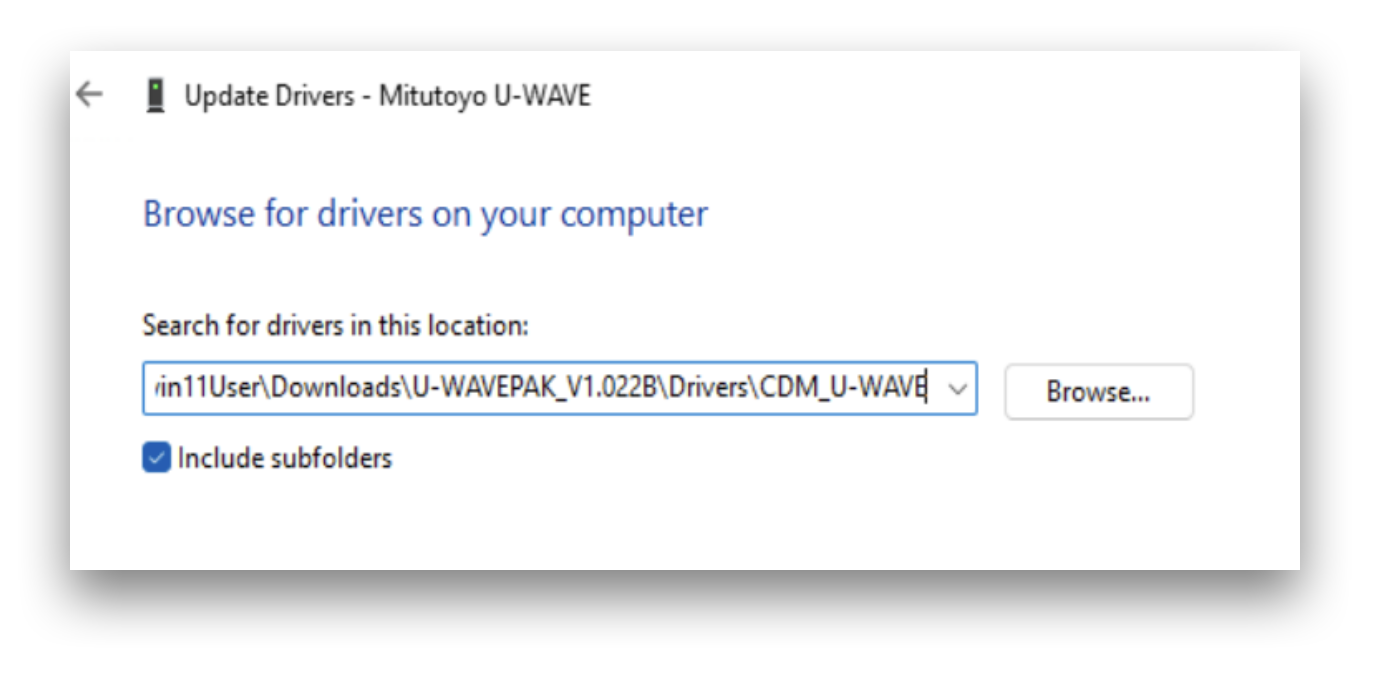
- Attendere che Windows installi il driver e mostri un messaggio di successo.
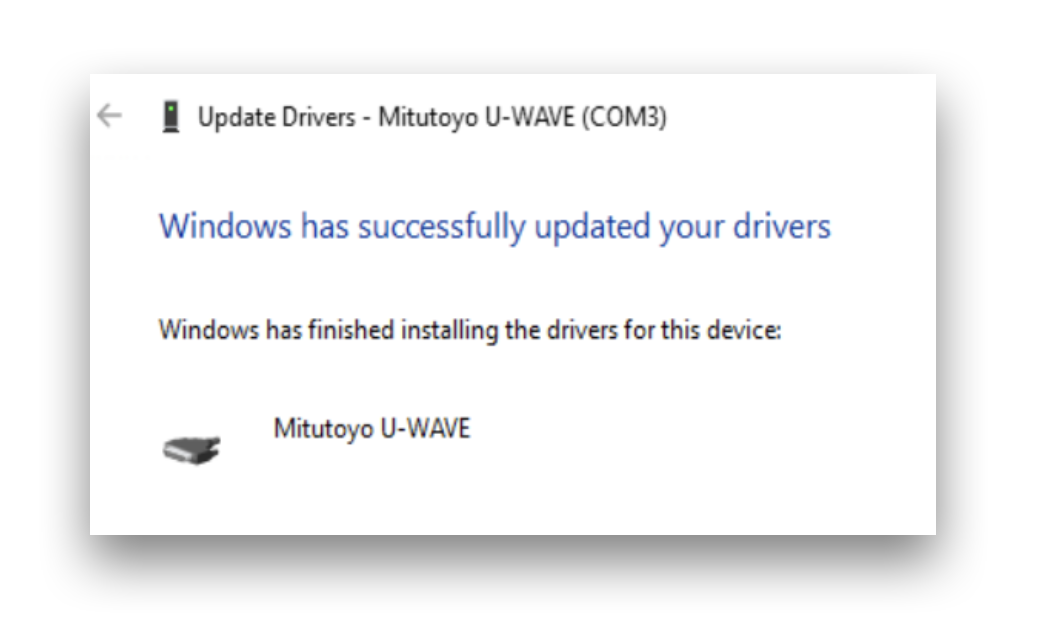
- Fare clic sul pulsante Chiudi. La Gestione periferiche si aggiorna automaticamente. È possibile trovare "Mitutoyo U-WAVE (COMX)" nella sezione "Porte (COM e LPT)". Il numero COMX può variare a seconda del PC.
On some Windows PCs, the device might show up again as an unrecognized device (with an yellow warning icon). In this case, repeat the driver install process again on the unrecognized device.
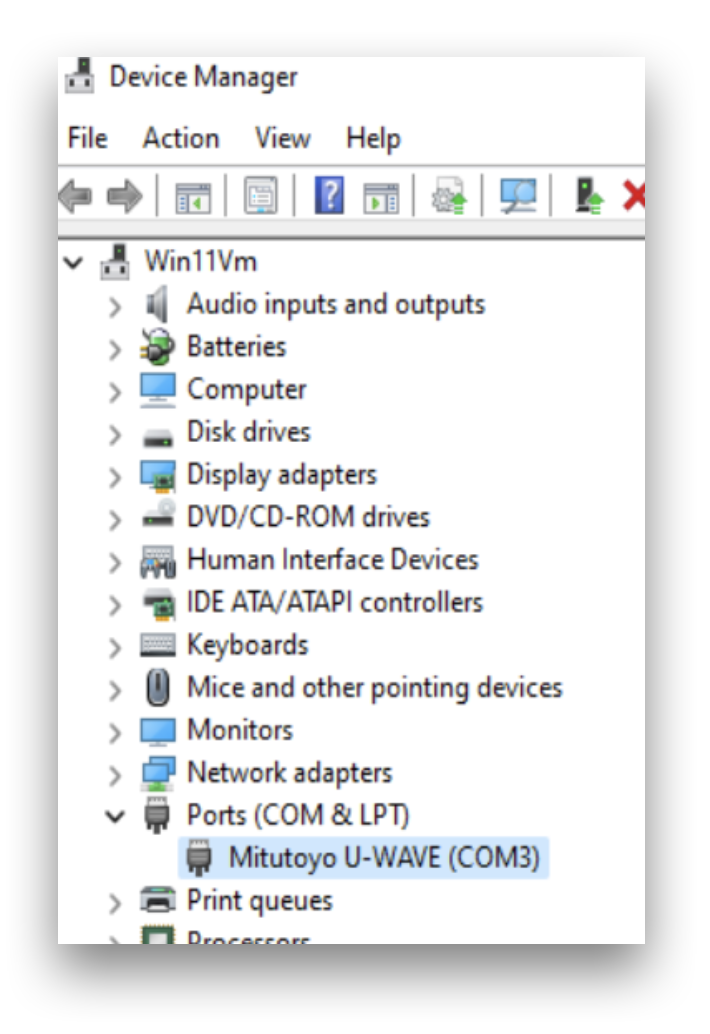
- Il ricevitore U-WAVE funziona ora con l'applicazione Windows Tulip Player.
- Potrebbe essere necessario accoppiare manualmente il trasmettitore U-WAVE con il ricevitore U-WAVE. L'applicazione Tulip Player non gestisce automaticamente questa operazione. Per istruzioni, vedere U-WAVE - Accoppiamento di trasmettitore e ricevitore per la raccolta di dati metrologici.
